Redhat Linux AS4 下安装 Oracle 10g R2Word文档下载推荐.docx
《Redhat Linux AS4 下安装 Oracle 10g R2Word文档下载推荐.docx》由会员分享,可在线阅读,更多相关《Redhat Linux AS4 下安装 Oracle 10g R2Word文档下载推荐.docx(13页珍藏版)》请在冰豆网上搜索。
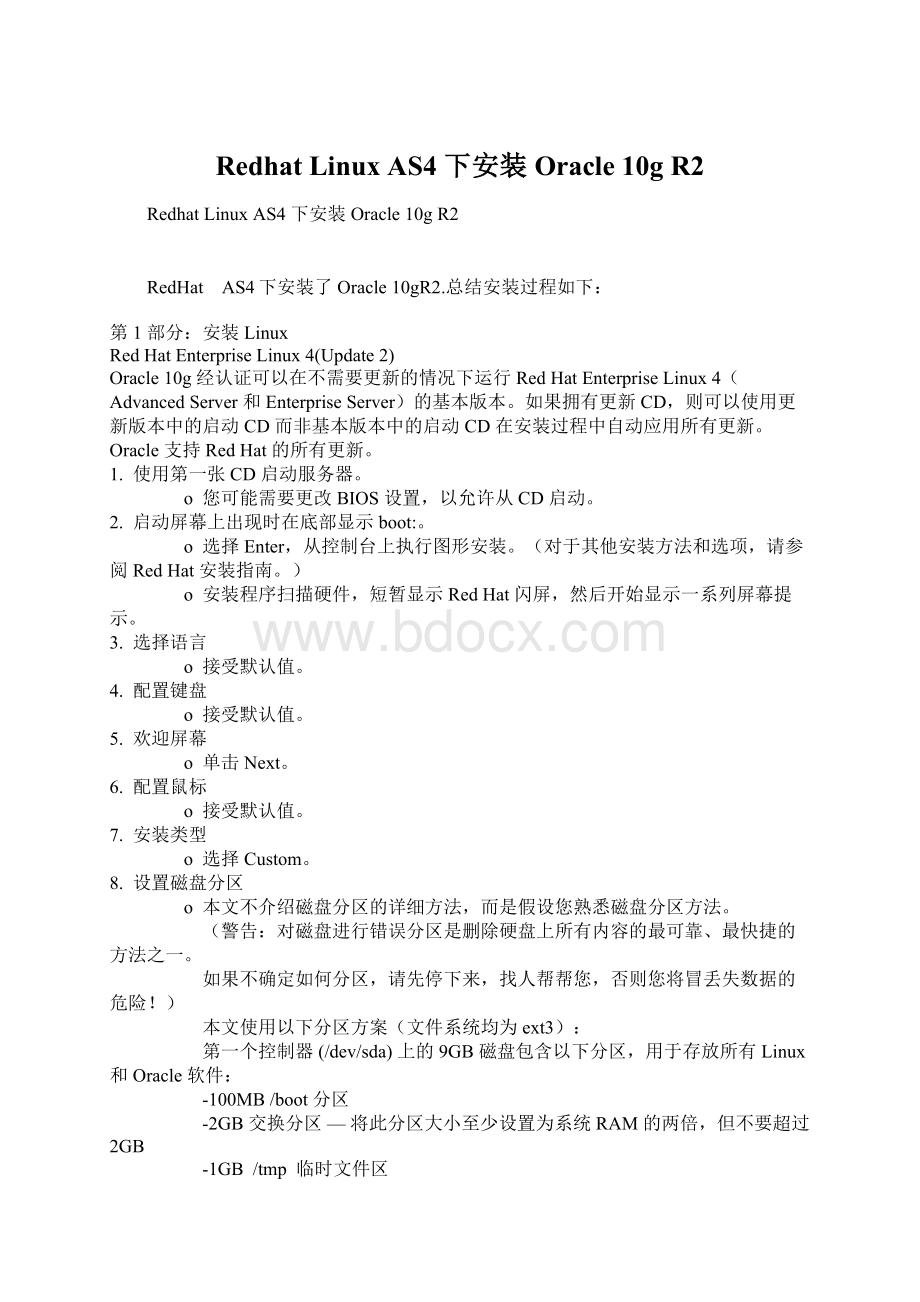
如果不确定如何分区,请先停下来,找人帮帮您,否则您将冒丢失数据的危险!
本文使用以下分区方案(文件系统均为ext3):
第一个控制器(/dev/sda)上的9GB磁盘包含以下分区,用于存放所有Linux和Oracle软件:
-100MB/boot分区
-2GB交换分区—将此分区大小至少设置为系统RAM的两倍,但不要超过2GB
-1GB
/tmp
临时文件区
-10GB/根分区—该分区将用于所有目录,包括/usr、/tmp、/var、/home等。
-10GB/opt
Oracle软件安装区
-10G/u01
Oracle数据存储区
9.
配置启动加载程序
10.
配置网络
通常情况下,最好使用静态IP地址配置数据库服务器。
为此,单击Edit。
出现一个弹出窗口。
取消选中ConfigureusingDHCP复选框,并输入服务器的IP地址和网络掩码。
确保选中Activateonboot,然后单击OK。
在Hostname框中,选择manually并输入主机名。
在MiscellaneousSettings框中,输入其他网络设置。
11.
配置防火墙
出于本演示的需要,将不配置防火墙。
选择Nofirewall。
12.
其他语言支持
13.
选择时区
选择适合您区域的时间设置。
将系统时钟设置为UTC对服务器而言通常是一个很好的做法。
为此, 单击SystemclockusesUTC。
14.
设置Root口令
输入root的口令,并再次输入以进行确认。
15.
选择程序包组(对初次使用Linux者安装时建议选择全部安装)
只选择此处显示的程序包集,其他选项不要选。
桌面
-XWindow系统
-Gnome
-KDE
应用程序
-编辑器
-图形因特网
服务器
-不要选择该组中的任何选项。
开发
-开发工具
系统
-管理工具
RedHatEnterpriseLinux
杂项
-原有软件开发
单击Next继续操作。
16.
准备安装
17.
安装程序包
软件将被复制到硬盘并被安装。
根据提示更改磁盘,然后在安装完成时单击Next。
18.
配置图形界面(X)
接受默认值,除非安装程序无法识别您的视频卡。
如果您的视频卡无法被识别,则将无法继续操作。
19.
配置监视器
如果安装程序正确识别了您的监视器,则接受默认值。
否则,从列表中选择一个兼容的监视器。
20.
定制图形配置
21.
恭喜
从系统中取出安装介质,然后单击Next。
22.
系统自动重新启动并显示一个新的欢迎屏幕。
23.
许可协议
阅读许可协议。
如果同意其中的条款,则选择Yes,IagreetotheLicenseAgreement并单击Next。
24.
日期和时间
设置日期和时间。
如果要使用NTP服务器(推荐),则选择EnableNetworkTimeProtocol并输入NTP服务器的名称。
25.
用户帐户
为自己创建一个帐户。
此时不要为oracle创建帐户。
本部分稍后将介绍如何创建oracle帐户。
26.
RedHatNetwork
如果要立即使用或激活RedHatNetwork帐户,则接受默认值,单击Next并遵循RedHat产品附带的产品激活说明。
27.
其他CD
28.
完成设置
29.
出现一个图形登录屏幕。
30.
恭喜!
您的Linux软件现已安装完毕。
验证您的安装(若是选择全部安装的方式,则直接跳到第2部Oracle的Linux配置)
如果完成了以上步骤,您应该具备Oracle10g所需的所有程序包和更新。
您可以执行以下步骤验证您的安装。
所需内核版本:
2.6.9-22.EL(这是RHEL4(update2)的更新版本附带的内核版本。
此内核或更新中提供的任何版本的内核均适用于Oracle10g。
通过运行以下命令检查内核版本:
uname-r
例如:
#uname-r
2.6.9-22.EL
其他所需程序包的版本(或更高版本):
•
gcc-3.4.4-2
make-3.80-5
glibc-2.3.4-2.13
binutils-2.15.92.0.2-15
openmotif-2.2.3-9.RHEL4.1
setarch-1.6-1
compat-gcc-32-3.2.3-47.3
compat-gcc-32-c++-3.2.3-47.3
compat-libstdc++-33-3.2.3-47.3
compat-libstdc++-296-2.96-132.7.2
compat-db-4.1.25-9(Oracle10g数据库安装指南中将其列为是必需的,但此处并不需要)
检查并安装相关补丁
要查看系统上安装了这些程序包的哪些版本,以root用户身份运行以下命令:
rpm-qgccmakeglibcbinutilsopenmotifsetarchcompat-dbcompat-gcc-32\
compat-gcc-32-c++compat-libstdc++-33compat-libstdc++-296
#rpm-qgccmakeglibcbinutilsopenmotifsetarchcompat-dbcompat-gcc-32\
>
openmotifcompat-gcc-32-c++compat-libstdc++-33compat-libstdc++-296
packagecompat-dbisnotinstalled
请注意,尚未安装compat-db程序包。
安装过程中可用的任何程序包组均不包含此程序包,因此必须在单独的步骤中安装。
如果系统上缺少任何其他程序包版本,或版本比以上指定的版本旧(compat-db除外),则可以从RedHatNetwork下载并安装更新。
安装compat-db
插入原始RedHatEnterpriseLinux介质的第二张或第三张CD。
此CD自动挂载。
以root用户身份运行以下命令:
rpm-ivh/media/cdrom/RedHat/RPMS/compat-db-4.0.14-5.i386.rpm
#rpm-ivh/media/cdrom/RedHat/RPMS/compat-db-4.0.14-5.i386.rpm
Preparing...
###########################################[100%]
1:
compat-db
一般情况下,你的系统上的输出结果和这个不同.如果个别包没有安装,把系统安装光盘mount上,找到具体的软件包(大多数在二、三张光盘上),然后利用如下的命令来安装相应的包:
#rpm-ivh*.rpm (*代表要安装的软件包)
第2部分:
针对Oracle配置Linux
Linux软件现已安装完毕,您需要针对Oracle对其进行配置。
本部分将逐步讲解针对Oracle数据库10g配置Linux的过程。
验证系统要求
要验证系统是否满足Oracle10g数据库的最低要求,以root用户身份登录并运行以下命令。
要查看可用RAM和交换空间大小,运行以下命令:
grepMemTotal/proc/meminfo
grepSwapTotal/proc/meminfo
#grepMemTotal/proc/meminfo
MemTotal:
512236kB
#grepSwapTotal/proc/meminfo
SwapTotal:
1574360kB
所需最小RAM为512MB,而所需最小交换空间为1GB。
对于RAM小于或等于2GB的系统,交换空间应为RAM数量的两倍;
对于RAM大于2GB的系统,交换空间应为RAM数量的一到两倍。
注:
如果是为了在一台仅有256M内存的普通PC机上试用Oracle10g(例如使用其通用版General
PurposeDatabase),在分配了1GB左右的交换空间的情况下,也可以正常运行Oracle数
据库。
Oracle10g软件还需要2.5GB的可用磁盘空间,而数据库则另需1.2GB的可用磁盘空间。
/tmp目录至少需要400MB的可用空间。
要检查系统上的可用磁盘空间,运行以下命令:
df-h
创建Oracle组和用户帐户
接下来,创建用于安装和维护Oracle10g软件的Linux组和用户帐户。
用户帐户将称为oracle,而组将称为oinstall和dba。
以root用户身份执行以下命令:
/usr/sbin/groupaddoinstall
/usr/sbin/groupadddba
/usr/sbin/useradd-m-goinstall-Gdbaoracle
idoracle
#/usr/sbin/groupaddoinstall
#/usr/sbin/groupadddba
#/usr/sbin/useradd-m-goinstall-Gdbaoracle
#idoracle
uid=501(oracle)gid=501(oinstall)groups=501(oinstall),502(dba)
设置oracle帐户的口令:
passwdoracle
#passwdoracle
Changingpasswordforuseroracle.
Newpassword:
Retypenewpassword:
passwd:
allauthenticationtokensupdatedsuccessfully.
创建目录
现在,创建存储Oracle10g软件和数据库文件的目录。
本指南在创建目录结构时所用的命名惯例符合最佳灵活结构(OFA)规范。
有关OFA标准的更多信息,请参阅针对UNIX系统的Oracle数据库10g安装指南的附录D。
以下假设在根文件系统中创建目录。
这样做是为了简便起见,不建议将其作为通用做法。
这些目录通常被创建为单独的文件系统。
mkdir
/opt/oracle
/opt/oracle/product
/opt/oracle/product/10.2.0
mkdir-p/u01/oradata
chown-Roracle:
oinstall/opt/oracle/u01/oradata
chmod-R775/opt/oracle/u01/oradata
配置Linux内核参数
Linux内核非常出色。
与大多数其他*NIX系统不同,Linux允许在系统启动和运行时修改大多数内核参数。
完成内核参数更改后不必重新启动系统。
Oracle数据库10g需要以下所示的内核参数设置。
其中给出的是最小值,因此如果您的系统使用的值较大,则不要更改它。
编辑/etc/sysctl.conf文件,添加或更改这些参数。
完成后,运行以下命令激活更改:
/sbin/sysctl-p
修改内容如下:
kernel.shmall=2097152
kernel.shmmax=2147483648
kernel.shmmni=4096
kernel.sem=25032000100128
fs.file-max=65536
net.ipv4.ip_local_port_range=102465000
net.core.rmem_default=262144
net.core.wmem_default=262144
net.core.rmem_max=262144
net.core.wmem_max=262144
oracle用户的环境变量
要使用Oracle产品,应该或必须设置几个环境变量。
对于数据库服务器,建议设置以下环境变量:
ORACLE_BASE
ORACLE_HOME
ORACLE_SID
PATH
如果您在同一服务器上安装了多个Oracle产品或数据库,则ORACLE_HOME、ORACLE_SID和PATH变量可能会更改。
ORACLE_BASE变量不应更改,并可以在需要时在您的登录配置文件中设置它。
Oracle提供了一个称作oraenv的实用程序来设置其他变量。
以oracle身份登录,并通过在.bash_profile或.profile(bash或ksh)中添加以下行,将ORACLE_BASE添加到登录配置文件:
增加下列内容:
exportORACLE_BASE=/opt/oracle
exportORACLE_HOME=$ORACLE_BASE/product/10.2.0
exportORACLE_SID=orcl(改为自己需要的SID名称,用英文)
PATH=$PATH:
$ORACLE_HOME/bin:
/usr/local/sbin:
/usr/bin/X11:
/usr/X11R6/bin
exportPATH=$PATH:
$HOME/bin:
/bin:
/sbin:
/usr/bin
exportLD_LIBRARY_PATH=$ORACLE_HOME/lib:
/usr/lib:
/usr/local/lib
NLS_LANG=$’SIMPLIFIEDCHINESE_CHINA.ZHS16GBK’
source/home/oracle/.bash_profile
第3部分:
安装Oracle
可以从OTN下载Oracle数据库10g。
Oracle提供了一个免费的开发和测试许可。
但不提供支持,且该许可不允许用于生产目的。
OTN提供了完整的许可协议。
要使Oracle10g发行套件介质可以在服务器上使用,最简单的方法是将其直接下载到服务器。
使用图形登录以oracle身份登录。
创建一个目录以存放Oracle10g发行套件:
mkdir10g_db
解压缩oracle10g安装盘
#unzip10201_database_linux32.zip
启动Oracle通用安装程序。
$./runInstaller
欢迎
指定清单目录和证书
如果您一直在依循本指南中的步骤,则使用默认值即可。
否则,编辑清单目录的路径,以指向正确目录。
操作系统组名称应为oinstall。
指定文件位置
否则,在继续操作前确保源路径和目标路径正确。
选择安装类型
接受默认值EnterpriseEdition。
与特定产品相关的先决条件的检查
如果您一直在依循本指南中的步骤,则所有检查都应顺利通过。
如果一个或多个检查失败,则在继续操作前纠正该问题。
选择数据库配置
接受默认值Createastarterdatabase和GeneralPurpose。
指定数据库配置选项
输入数据库的全局数据库名称。
该名称应包含ORACLE_SID和服务器域名(例如,demo1.orademo.org,其中demo1是ORACLE_SID,orademo.org是域名)。
输入全局数据库名称时,SID框将自动填充。
接受默认的数据库字符集。
选择Createdatabasewithsampleschemas。
选择数据库管理选项
选择UseDatabaseControlforDatabaseManagement。
指定数据库文件存储选项
选择FileSystem,然后输入数据库文件要使用的路径名(在本例中为/u01/oradata)。
指定备份和恢复选项
选择DonotenableAutomatedbackups。
指定数据库模式口令
选择Usethesamepasswordforalltheaccounts。
选择一个口令,然后输入两次进行确认。
摘要
显示已安装产品的摘要。
单击Install。
安装
此屏幕历经安装和链接Oracle软件的几个阶段。
安装过程结束时弹出一个窗口显示配置信息。
记下EnterpriseManagerURL,然后单击OK关闭该窗口。
弹出一个“SetupPrivileges”窗口,提示需要以root用户身份运行配置脚本。
以root用户身份登录,切换到该窗口中指示的目录,然后执行root.sh脚本。
该脚本提示输入本地bin目录的位置。
按Enter键接受默认值。
当脚本完成时,返回到SetupPrivileges窗口并单击OK。
(如下所示。
安装结束
记下摘要中显示的URL,并在准备好时单击Exit。
您的新Oracle10g数据库已经启动并可以使用。
附录
使用SQL*Plus访问数据库
运行SQL*Plus:
$sqlplus
SQL*Plus:
Release10.1.0.2.0-ProductiononSatJun516:
59:
212004
Copyright(c)1982,2004,Oracle.Allrightsreserved.
Enteruser-name:
/assysdba
Connectedto:
OracleDatabase10gEnterpriseEditionRelease10.1.0.2.0-Production
WiththePartitioning,OLAPandDataMiningoptions
SQL>
使用OracleEnterpriseManager10g数据库控制
在Web浏览器中,连接到安装过程中提供的URL。
http:
//ds1.orademo.org:
1158/em(如果服务器不在DNS中,则必须使用IP地址代替主机名。
用户名:
SYS
口令:
<
安装过程中选择的口令>
连接为:
SYSDBA
单击
欢迎走入OracleEnterpriseManager10g数据库控制的精彩世界!
启动和停止OracleEnterpriseManager数据库控制:
$emctlstartdbconsole
$emctlstopdbconsole
使用iSQL*Plus访问数据库
iSQL*Plus是历史悠久的SQL*Pl